컴퓨터 키보드 먹통을 해결했습니다.
컴퓨터 키보드 먹통을 해결했습니다.
엊그제 사용 중이던 PC에서 갑자기 키보드가 먹통 되었습니다. 숫자가 안 들어가고 철자 한자도 입력 안되는데 다행히 마우스는 동작 가능했습니다. 몇 번씩 껐다 켰다 반복해 보았지만 고쳐지지 않았어요. 키보드 중 backspace 키와 화살표 정도만 사용 가능했지만 별 도움 안되고 어떻게 해야 좋을지 몰라 당황스러웠습니다. 스마트폰으로 키보드 먹통 관련해서 네이버 검색해 보았지만 속 시원한 정보가 없었습니다. 보통 네이버로 검색해 보면 웬만하면 답이 나오는데 이건 아니었습니다. 내가 사용 중인 PC는 HP All-in-One 타입으로 2019년에 구입한 HP24 F0151 kr 모델입니다. 낮에 항상 켜놓고 들여다보던 증권회사 HTS 시스템도 보안 인증이 안돼 들어가 볼 수 없어 키보드 먹통 이후에는 모든 스케줄이나 일상 동작에서 손 놓을 수밖에 없어 답답하기 그지없었습니다. 답답한 와중에 문득 HP A/S 센터 찾아가 봐야겠다는 데 생각이 미쳤습니다. HP 서비스 성남분당센터가 수내동에 있다는 게 생각났지만 예전 내가 가진 HP 프린터가 고장이었을 때 전화로도 해결 가능했었던 기억이 떠올랐습니다. 먼저 온라인상으로 문제해결 방법을 찾아보기 위해 고객지원 홈페이지에 들어가 본 후 카톡으로 HP 고객지원 채널에도 들어가 보게 되었습니다. 그렇게 해서 당일로 키보드 먹통 문제를 해결하게 되었는데 이걸 기록해 둔다면 같은 문제 발생하였을 때 바로 참조할 수 있고 유사 경우의 다른 분에게도 도움 될 거 같아 블로그에 올려놓기로 하였습니다.
다음 이미지를 클릭한다면 HP 고객지원 홈페이지에 들어갈 수 있습니다.
관련자료 찾아보는 것보다 상담사와 통화해 보는 게 빠를 듯해서 고객지원 문의하기를 클릭했더니 다음과 같은 안내페이지가 나오는데 카톡 채널을 통한 상담이 가능했습니다. 카톡채널은 자신의 스마트폰에서 카톡을 열고 HP로 검색하면 HP코리아채널이 바로 보이게 되므로 이를 친구로 하고 들어가 보면 됩니다.



카카오 로그인 후 HP 코리아 카카오톡 채널에 들어가면 다음과 같은 문제해결 방안이 나옵니다. 1단계로 방전테스트를 진행해 보라고 나왔지만 무슨 뜻인지 잘 모르겠고 내 경우는 일시적 과전류 현상이 아닌 거 같아서 2단계부터 물리적으로 키보드가 제대로 연결되었는지 여부 확인으로 들어가 Start up 메뉴가 표시되는지 확인해 보았습니다.

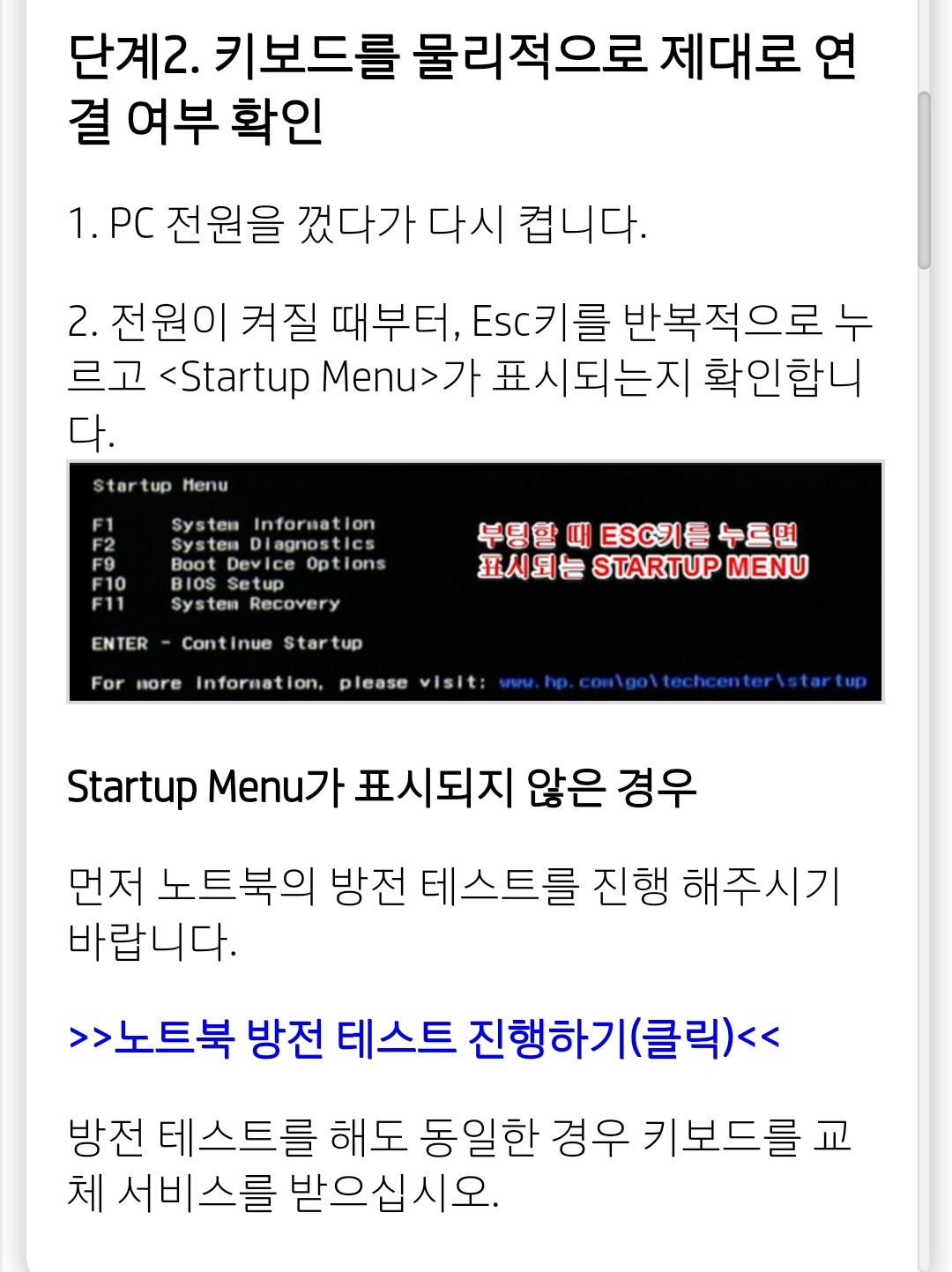
PC 전원을 켤 때 Esc키를 반복적으로 누르면 Start up 메뉴가 표시되어야 하는데 만일 표시되지 않는다면 키보드를 교체해야 되는가 봅니다. 내 경우는 Start up 메뉴가 표시되었으므로 다음 단계로 넘어갔습니다.

내 경우는 window 10을 운영시스템으로 사용하고 있습니다.

윈도 시작 버튼에서 마우스 오른쪽 버튼 사용하면 나오는 메뉴에서 장치관리자를 선택합니다. 화면에 장치관리자 팝업 메뉴가 보이게 되는데 장치 관리자 메뉴에서 세 번째 <보기>를 클릭합니다.

키보드 항목을 클릭하면 세부 항목이 확장되어 보입니다. HID 키보드 장치가 먼저 보이고 숨겨진 장치 표시하기로 나타나게 된 <표준 PS/2 키보드> 항목에서 오른쪽 버튼을 클릭합니다. 팝업 메뉴에서 표준 PS/2 키보드를 제거합니다.

내 경우는 표준 PS/2 키보드를 제거하고 PC를 다시 시작했더니 키보드가 정상화되었습니다. 제거된 키보드 드라이버는 PC 재시작 때 자동으로 다시 설치되었나 봅니다. 그나마 이 단계에서 고장 난 키보드 문제 해결이 되었는데 만일 이렇게 해도 해결되지 않는다면 윈도를 재설치해야 한다고 합니다. 이건 시간이 많이 소요되는 일이라 이렇게까지 문제가 악화되지 않기를 바라야겠지요. HP 채널 설명에 의하면 윈도 재설치 후에도 문제해결 되지 않는다면 HP 출장서비스 예약으로 점검 서비스를 받으라고 합니다. 예전 HP 프린터 고장이었을 때 출장서비스 무료로 받았던 경험이 있어 HP에 대한 인상이 좋았습니다. 노트북으로 Axxx 브랜드 제품을 하나 가지고 있었는데 고장이었을 때 한 군데밖에 없는 용산 A/S 센터를 어렵게 찾아가 보았지만 후면의 카바 열어보는데만 2만 원 선결제하라고 하고 열어본 후에는 메인보드 고장으로 오래된 모델은 실익이 없다고 판정하는 황당한 경우를 당한 적이 있었습니다. 당시 너무나 불쾌해서 다시는 Axxx 브랜드 선택하지 않겠다고 마음먹었습니다. 일단 A/S 센터가 용산 한 군데밖에 없다는 것도 브랜드 선택에서 반드시 고려했어야 하는 중요 사항이었습니다. 그에 비하면 HP 브랜드는 A/S 면에서 더할 나위 없이 훌륭했습니다.

위와 같은 내용이지만 PC 화면으로 본다면 다음과 같습니다. 윈도 시작 메뉴에서 마우스 오른쪽 버튼을 클릭하면 보이는 메뉴에서 장치관리자를 선택합니다. 장치관리자 화면에서는 세 번째 <보기>를 클릭합니다. 보기에서 아래의 <숨겨진 장치 표시>를 클릭합니다.

키보드 항목을 클릭해서 세부항목을 보게 되면 HID 키보드 장치와 <표준 PS2 키보드> 항목이 보이게 되는데 마우스 오른쪽 버튼으로 표준 PS2 키보드 항목을 선택한 후 <디바이스 제거>를 클릭합니다.



이를 제거하고 PC를 종료하고 다시 켜게 되면 표준 PS/2 키보드 드라이버가 다시 설치되면서 키보드 먹통 문제가 해결됩니다. 내 경우는 이렇게 해서 문제 해결되었는데 대부분 이 단계에서 해결될 수 있지 않을까 생각합니다. 노트북이나 PC 사용에서 이와 비슷한 문제가 발생하는 경우 참조해 보시면 좋겠습니다.
♥ '공감'과 '구독'을 꾹 눌러 주세요.
당신의 관심 표명은 글 쓴 사람에게 보람이 됩니다.
